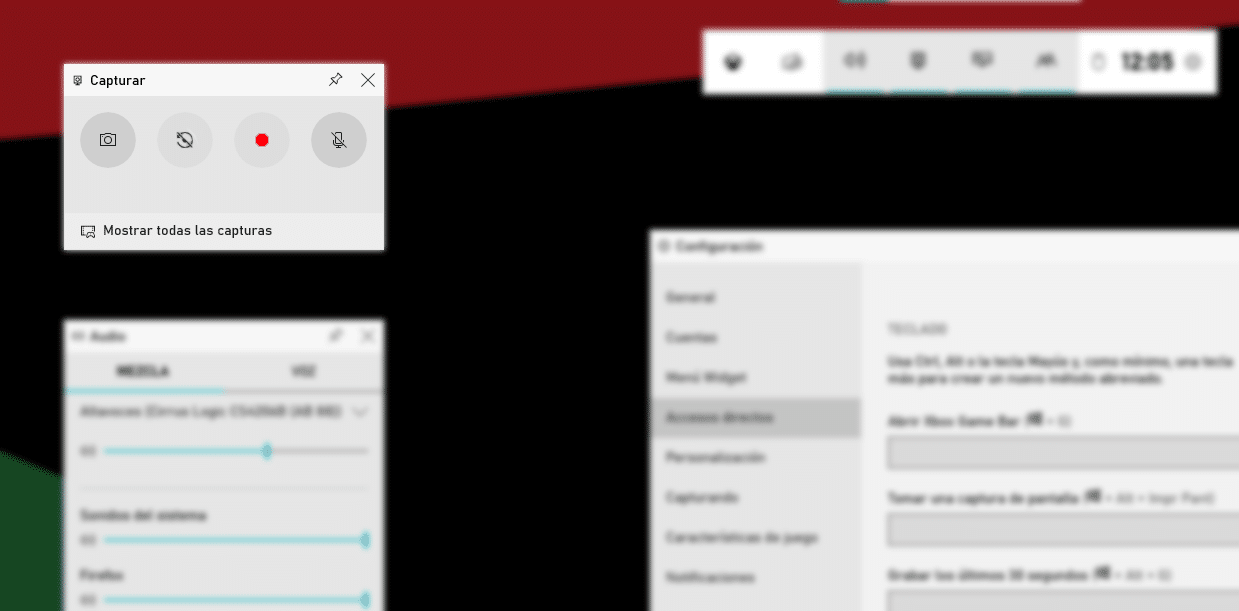
Voor veel gebruikers is Windows 10 een doos met verrassingen, een doos met verrassingen die een groot aantal functies bevat waarvan we, totdat we ze niet nodig hebben, niet ontdekken dat ze beschikbaar zijn. Een daarvan stelt ons in staat om het scherm op te nemen zonder gebruik te hoeven maken van applicaties van derden of webpagina's.
Xbox Box is het platform van Microsoft voor games, een platform waarmee we kunnen genieten van een breed scala aan games vanaf onze pc. Windows 10 bevat de Xbox Game Bar, een gamebalk waarmee we niet alleen via internet kunnen verzenden, maar waarmee we ook het scherm van onze computer kunnen opnemen.

Om toegang te krijgen tot de Xbox Game Bar moeten we op de toetsencombinatie drukken Windows-toets + G Als je op deze toetsencombinatie drukt, verschijnt de bovenstaande afbeelding.
Elk van de getoonde secties stelt ons in staat om te controleren de geluidsbron die we willen opnemen, de hoeveelheid beschikbaar geheugen, het gebruik van de processor gemaakt door onze apparatuur, andere diensten koppelen zoals Discord, Spotify, Twitch ...
Hoewel deze functie is ontworpen voor het opnemen en streamen van games, is dat ook zo we kunnen het gebruiken om het scherm op te nemen van ons team, een ideale functie om tutorials te doen of onze videogesprekken op te nemen.
Opnamescherm in Windows 10
Wanneer we op de toetsencombinatie Windows-toets + G drukken, moeten we naar het eerste menu gaan dat wordt weergegeven met de titel Capture. Om te beginnen met opnemen, moeten we klik op de knop in het rood zodat, zodra het aftellen is afgelopen, Windows 10 begint met het opnemen van alle inhoud die op het scherm wordt weergegeven.
De audio die moet worden opgenomen Het is degene die we eerder hebben ingesteld in de Xbox Game Bar-instellingen. Binnen deze instellingen kunnen we selecteren of de audio van de microfoon wordt opgenomen of het geluid van de game, als het een game is. Daarnaast kunnen we ook verschillende audiobronnen instellen.